As ferramentas de recuperação de arquivos são de todas as formas e tamanhos,e cobrimos muitos deles aqui em AddictiveTips no passado, incluindo Recuva, Wise Data Recovery e Pandora Recovery, apenas para citar alguns. Embora a maioria desses utilitários seja criada para usuários iniciantes, para que eles não precisem passar por um procedimento complicado para recuperar arquivos perdidos, outros são projetados com usuários avançados em mente, e DMDE é um ótimo exemplo deste último. Este aplicativo Windows possui um impressionante arsenal de recursos, incluindo um editor de disco do tipo HEX, construtor RAID, suporte para todos os principais sistemas de arquivos como FAT, FAT32 e NTFS, suporte para vários sistemas operacionais e recuperação de disco, entre outros. Além disso, a natureza portátil da ferramenta permite carregá-la em um pen drive ou armazenamento externo e usá-la em qualquer lugar, tornando-a excelente para aqueles que precisam solucionar problemas ou recuperar dados de outros computadores.
A interface do usuário do aplicativo deixa claro quenão é para você se você está apenas procurando pelo botão 'Cancelar recuperação' ou 'Recuperar' depois de verificar as partições ou o disco perdidos. Vai muito além disso e é direcionado a usuários mais avançados que sabem o que estão fazendo. O aplicativo permite trabalhar com unidades físicas, discos lógicos e imagens de disco (apenas arquivos BIN, IMG e IMA são suportados). Ao iniciar o aplicativo, você será solicitado a selecionar a unidade com a qual deseja usar a ferramenta.

Agora você pode selecionar um disco físico, um dospartições das unidades conectadas no momento ou uma imagem de disco. Se você selecionar um dispositivo físico (como uma unidade de disco rígido ou uma unidade flash USB), o DMDE permitirá explorar todas as partições que ele possui. Embora se você deseja apenas trabalhar em uma das partições, selecione a opção Discos / Volumes Lógicos para garantir que nenhum outro dado no restante do disco seja tocado. O console Partitions permite executar uma verificação FAT ou NTFS. Dessa forma, apenas os setores selecionados são analisados. Além disso, permite ativar ou desativar o MBR (Master Boot Record). Você também pode escolher o conteúdo exibido, marcando as opções 'encontradas', 'tabelas' e 'detalhadas' fornecidas na parte superior.
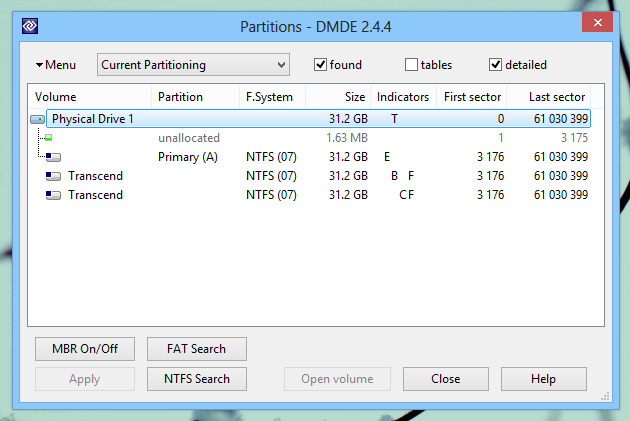
As funções de digitalização FAT e NTFS permitemespecifique os setores inicial e final da partição selecionada para varredura. Isso, por sua vez, ajuda a procurar apenas nos setores necessários do disco, além de economizar seu tempo precioso. Basta arrastar e ajustar os controles deslizantes para as posições desejadas e clicar em Pesquisar.
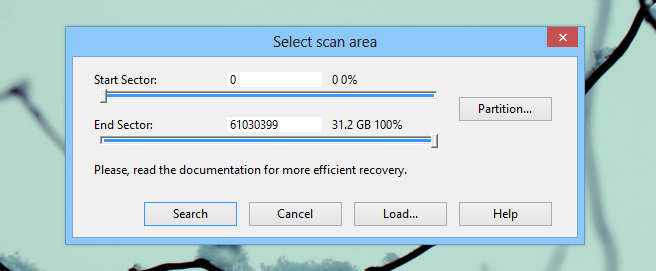
A tela principal do DMDE é onde as coisas ficam realmenteinteressante. Ele fornece uma visão da unidade semelhante a um editor hexadecimal, onde você pode fazer alterações no volume. Você não precisa se preocupar em fazer alterações acidentais, já que o modo de edição está bloqueado por padrão e você só pode fazer a seleção de blocos do texto, a menos que opte pelo modo de edição. Também exibe o número total de setores na unidade selecionada.
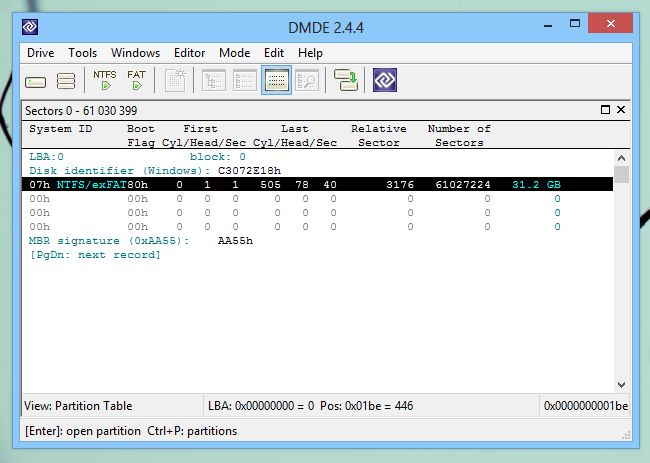
O menu Modo permite alternar entre váriosmodos do próprio editor, incluindo Hexadecimal, Texto, Diretório FAT, FAT12 / FAT16 / FAT32, Tabela de partição, Registro de inicialização FAT / FAT32 / NTFS, Diretório NTFS e Registro MFT.
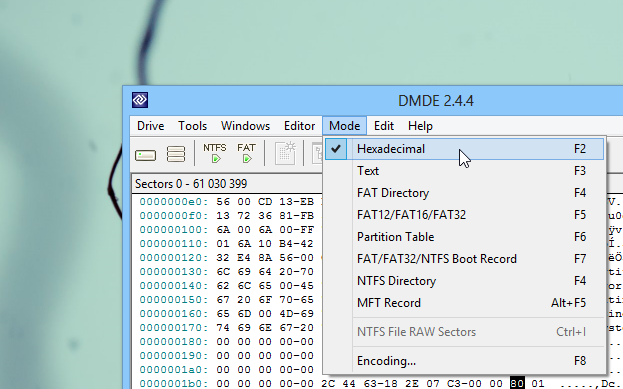
Para fazer alterações, você precisa clicar em Editar>Modo de edição na barra de menus e modifique ou exclua o bloco necessário dentro do editor. O DMDE não salva instantaneamente suas alterações, mesmo após a modificação dos itens; você precisa ir para o menu Editar e clicar em "Escrever alterações" para aplicar os novos parâmetros. Você também pode clicar em "Descartar / ler novamente" para voltar às configurações anteriores. Outro recurso digno de nota sobre o DMDE é sua capacidade de executar proteção contra gravação no disco. Para proteger uma unidade contra gravação, clique em Unidade> Bloquear volumes para gravação na barra de menus e marque as unidades que deseja bloquear.
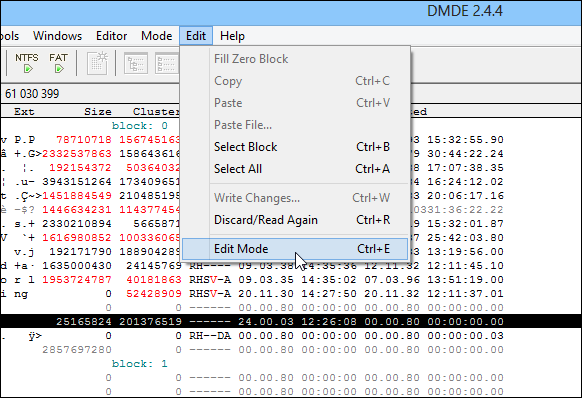
Em poucas palavras, o DMDE é um disco altamente versátilsoftware de gerenciamento e recuperação de arquivos. Definitivamente, não é para os iniciantes, é claro, mas usuários experientes podem achar útil de muitas maneiras diferentes. O aplicativo funciona no Windows e Linux. A variante do Windows é compatível com o Windows XP, Windows Vista, Windows 7 e Windows 8.
Baixar DMDE













Comentários